- Se você não conseguir encontrar um ponto de restauração na Restauração do sistema no Windows 10, certifique-se de que a opção esteja ativada.
- Quando nenhum ponto de restauração foi encontrado no Windows 10, talvez seja necessário criar um manualmente.
- Além disso, se não houver pontos de restauração do sistema no Windows 10, verifique se há arquivos corrompidos no HDD.
- Outra possibilidade é reverter para uma versão anterior do Windows por meio do menu Configurações.

Este software manterá seus drivers ativos e funcionando, protegendo-o contra erros comuns de computador e falhas de hardware. Verifique todos os seus drivers agora em 3 etapas fáceis:
- Baixar DriverFix (arquivo de download verificado).
- Clique Inicia escaneamento para encontrar todos os drivers problemáticos.
- Clique Atualizar drivers para obter novas versões e evitar mau funcionamento do sistema.
- DriverFix foi baixado por 0 leitores este mês.
O primeiro pensamento que vem à mente do usuário quando algo dá errado com qualquer coisa do Windows é
Restauração do sistema. Esse recurso é tão antigo quanto a própria plataforma Windows e forneceu uma saída segura para muitos usuários Windows preocupados.Como você provavelmente sabe, a Restauração do sistema cria pontos de restauração que você pode usar para retroceder no tempo.
Mas o que acontece quando você simplesmente não consegue acessar nenhum ponto de restauração? Alguns usuários relataram esse problema no Windows 10, mas ele também está ocorrendo com frequência em iterações anteriores.
Como restauro o Windows 10 se não houver um ponto de restauração?
1. Certifique-se de que a Restauração do Sistema esteja habilitada
- Clique com o botão direito em Este PC e aberto Propriedades.
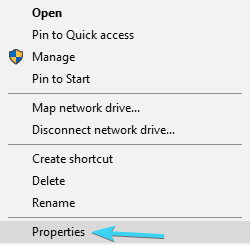
- Clique em Proteção do sistema no lado esquerdo.
- Selecione a partição do sistema de disco local, geralmente (C :).
- Clique em Configure ... abaixo de.
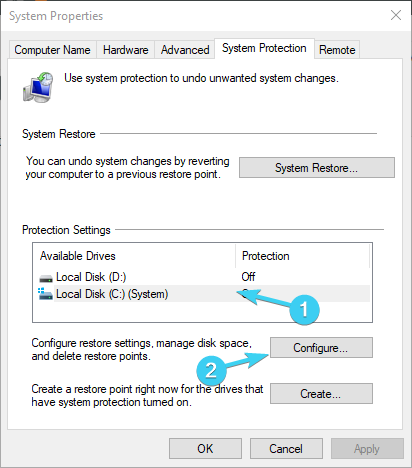
- Clique em Ative a proteção do sistema.
- Selecione o limite de uso de disco preferido na escala. Assim que os pontos de restauração atingirem o limite, eles serão excluídos dos mais antigos para os mais novos. Leve em consideração o espaço disponível, pois eles tendem a se acumular rapidamente.
- Confirme as alterações e reinicie o seu PC.
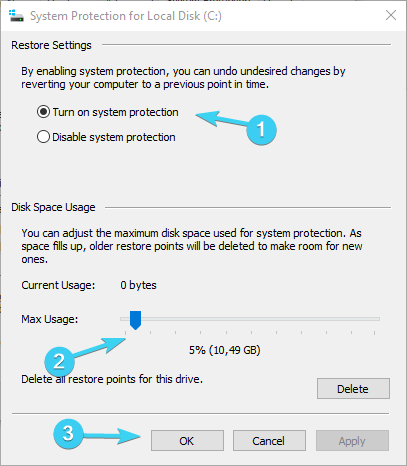
Depois disso, seu sistema acompanhará as alterações e criará pontos de restauração de acordo. Basicamente, após cada programa recém-instalado ou alteração importante do sistema, o sistema criará um ponto de restauração.
Com o Windows 10, a Microsoft decidiu desabilitar o recurso Restauração do Sistema por padrão, a fim de preservar o espaço de armazenamento e reduzir os requisitos.
Os pontos de restauração podem ocupar muito espaço de armazenamento e, com eles em execução em segundo plano, seria impossível trabalhar com o mínimo de 16 GB de espaço livre que o Windows 10 realmente requer.
Por esse motivo, certifique-se de que a manutenção de restauração automática esteja ativada. Claro, se você está tentando reparar seu sistema já danificado, habilitar a Restauração do sistema não o ajudará muito.
2. Crie pontos de restauração manualmente
- Na barra de Pesquisa do Windows, digite restaurar e aberto Crie um ponto de restauração.
- Debaixo de Proteção do sistema guia, clique em Crio….
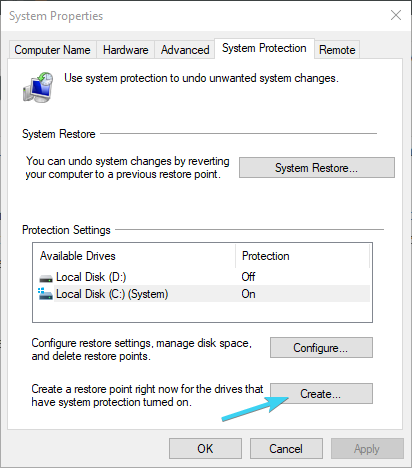
- Nomeie o ponto de restauração e clique em Crio.
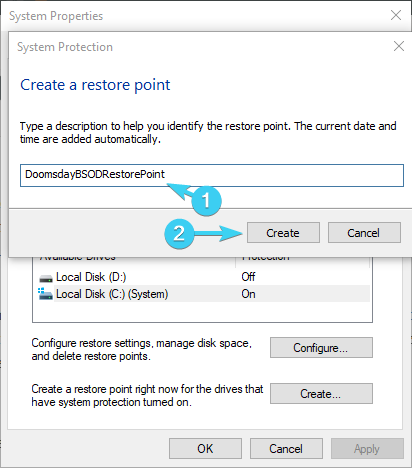
- O sistema criará um ponto de restauração e você estará pronto para ir quando surgirem problemas futuros.
Há um cenário em que você tem certeza de que houve alguns pontos de restauração, mas eles desapareceram sem motivo aparente. Infelizmente, isso não é incomum.
Às vezes, eles são eliminados por atualizações do sistema, alterações de configuração ou até mesmo soluções antivírus de terceiros. E o pior é que você, na maioria das vezes, não tem consciência disso.
E quando os tempos difíceis vierem e você precisar restaurar o PC e consertar os erros - nem um único ponto de restauração estará lá para atender sua chamada.
Se for uma ocorrência repetida, sua melhor aposta é deixar a automatização para trás e fazê-lo manualmente. Você pode criar um ponto de restauração sempre que julgar necessário, mas não pode movê-lo do local padrão, o que complica as coisas.
A única coisa que você pode fazer para evitar uma possível ausência no momento de necessidade é criá-los com a maior freqüência possível.
Precisa de mais detalhes sobre como criar um ponto de restauração do sistema no Windows 10? Leia este guia.
3. Verifique o HDD com Limpeza de Disco
- Na barra de Pesquisa do Windows, digite Disco e aberto Limpeza de disco.
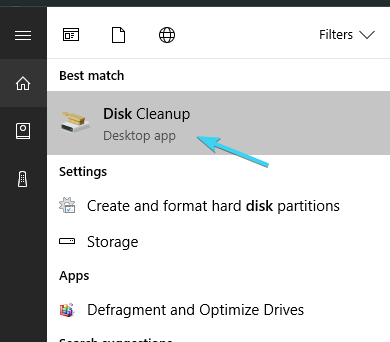
- Selecione os partição do sistema (geralmente C :) e clique em OK.
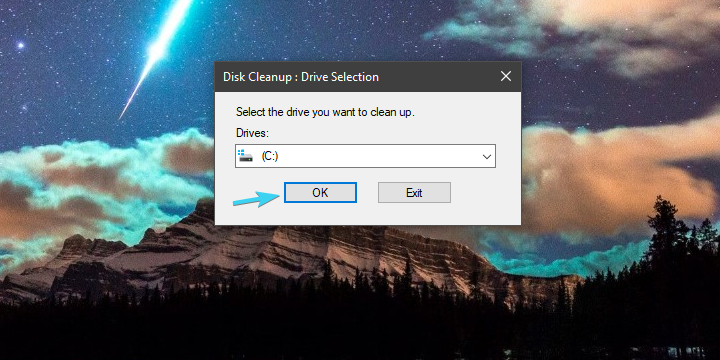
- Clique no Limpe os arquivos do sistema.
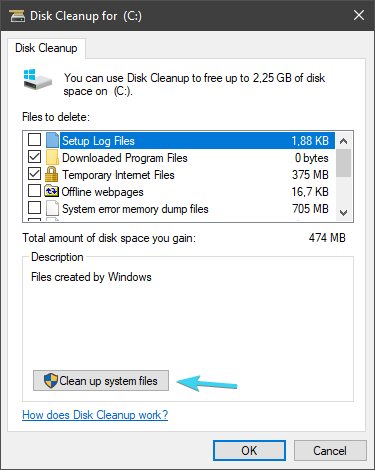
- Marque o que quiser, mas verifique Arquivos temporários é uma obrigação, uma vez que ocupam mais espaço.
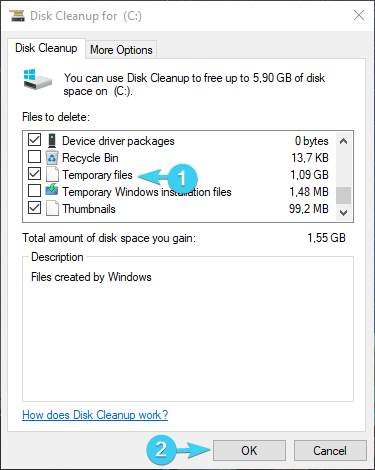
- Clique OK.
Claro, você pode desinstalar programas ou jogos antigos ou não usados para obter ainda mais espaço livre.
Muitos usuários usam ferramentas de terceiros para excluir arquivos temporários e desnecessários, mas nosso conselho é ficar com Limpeza de disco a fim de evitar danos críticos.
4. Verifique o estado do HDD com o prompt de comando
- Modelo cmd na barra de pesquisa do Windows, clique com o botão direito em Prompt de comando e execute-o como um administrador.
- Na linha de comando, digite chkdsk / f C: e pressione Enter.
- No caso de Verificar disco utilitário encontra quaisquer erros, ele irá repará-los em conformidade.
- Assim que o procedimento terminar, reinicie o seu PC e tente criar um ponto de restauração manualmente (conforme explicado acima).
5. Reverter para a versão anterior do Windows 10
Via Recuperação
- Aperte Tecla Windows + I abrir Definições.
- Clique em Atualização e segurança.
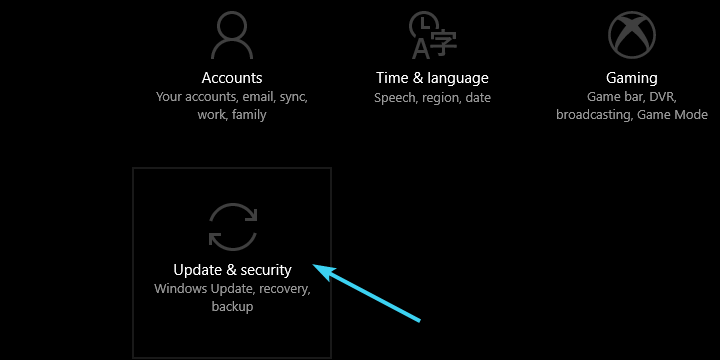
- Selecione Recuperação no painel esquerdo.
- Sob Volte para a versão anterior do Windows 10, clique iniciar.
- Siga as instruções até reverter a versão do Windows 10 e, com sorte, resolver o problema que está incomodando você.
As etapas anteriores destinavam-se principalmente a corrigir os problemas com pontos de restauração ausentes. Mas o que fazer quando você já se deparou com um problema crítico do sistema e não há um ponto de restauração ao qual possa recorrer para obter ajuda?
Felizmente, existem muitas opções alternativas de recuperação no Windows 10. É como se eles previssem os possíveis problemas que podem ocorrer.
O primeiro é apresentado principalmente para reparar uma abundância de problemas que geralmente surgem após uma grande atualização. Ele permite que você restaure uma versão de construção anterior.
Você acabará atualizando novamente (apenas uma coisa do Windows 10, nós achamos), mas esperar por patches com o sistema totalmente funcional é uma experiência muito mais agradável.
Via Inicialização Avançada
- Clique com o botão direito Começar e aberto Definições.
- Escolher Atualização e segurança.
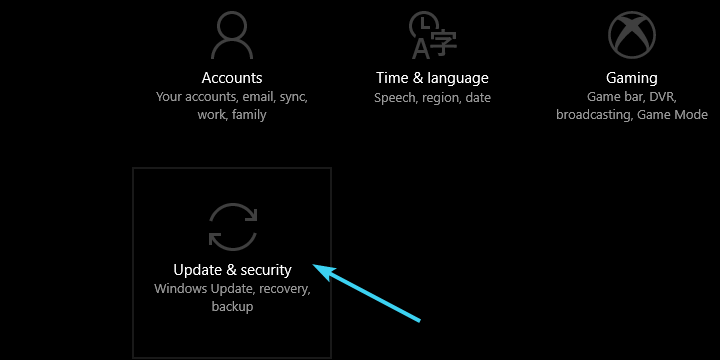
- Realçar Recuperação no painel esquerdo.
- Debaixo de Inicialização avançada seção, clique Reinicie agora.
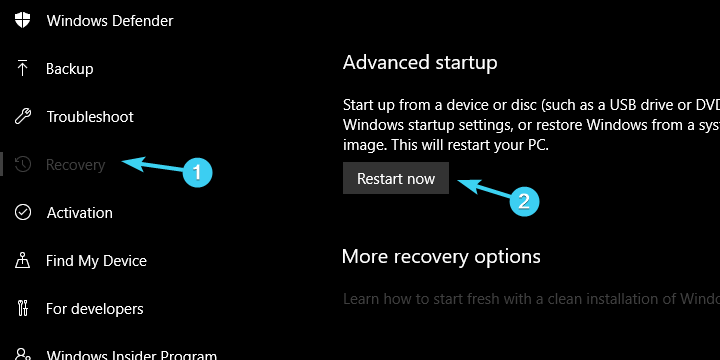
- Quando o Menu de inicialização avançado aparece, clique Resolução de problemas.
- Selecione opções avançadas.
- Clique no Volte para a versão anterior do Windows opção.
Se a primeira opção estiver faltando, existe uma maneira alternativa de utilizar esta ferramenta de recuperação. Siga as instruções acima.
Em vez de restaurar, tente redefinir o Windows 10 para a configuração original. Iremos guiá-lo ao longo do processo.
7. Reinicie o seu PC
- Usar Tecla Windows + I para convocar o Definições aplicativo.
- Abra o Atualização e segurança seção.
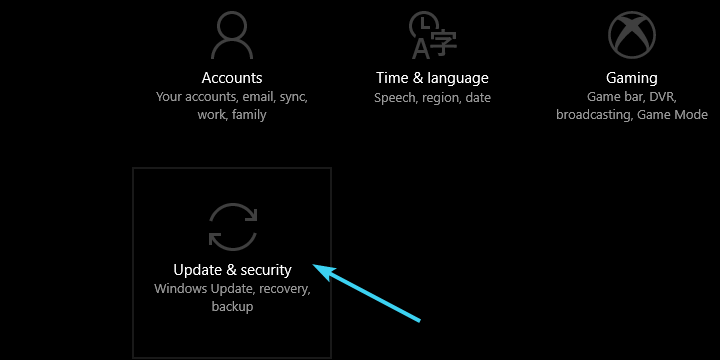
- Escolher Recuperação no painel esquerdo.
- Clique no "Iniciar" botão sob ”Reinicializar este PC”.
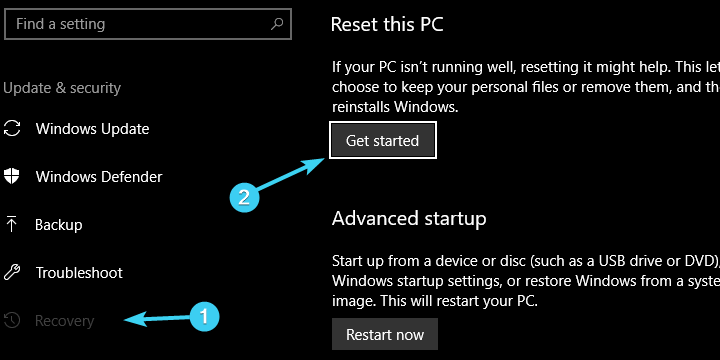
- Escolha se deseja manter ou apagar todos os seus arquivos.
- Continue com as etapas até que o sistema seja totalmente restaurado aos valores padrão.
Esta opção de recuperação permite redefinir seu PC para as configurações padrão, restaurando tudo no processo para os valores padrão. É análogo à reinstalação do sistema, com a exceção de que você pode manter seus arquivos intactos.
Finalmente, se nenhuma das etapas anteriores funcionou para você, você sempre pode executar uma reinstalação limpa. Certifique-se de verificar nossa explicação detalhada em nosso guia.
Isso deve resolver. Caso você tenha dúvidas ou sugestões em relação à restauração do sistema e / ou pontos de restauração ausentes, não se esqueça de nos contar na seção de comentários abaixo.
perguntas frequentes
Existe uma grande possibilidade de seu sistema ficar inutilizável e nem mesmo inicializar novamente.
No. A Restauração do sistema com certeza mudará os arquivos do sistema, todo o software instalado anteriormente e, claro, as atualizações. Seus arquivos pessoais estão seguros, no entanto.
Na verdade, a restauração do sistema pode ser uma das melhores e mais fáceis maneiras de remover um vírus. Infelizmente, uma das primeiras coisas que um vírus faz é desabilitar a restauração do sistema, às vezes apenas excluindo os pontos de restauração anteriores que você criou.
Todos os programas de software, incluindo jogos, utilitários, reprodutores de vídeo, editores de vídeo e texto, etc. você instalou em uma data posterior a partir do ponto de restauração será apagado.
